- Часть 1. Как перенести фотографии с iPhone на iPad через AirDrop
- Часть 2. Как перенести фотографии с iPhone на iPad с помощью iCloud
- Часть 3. Как перенести фотографии с iPhone на iPad с помощью iTunes/Finder
- Часть 4. Как перенести фотографии с iPhone на iPad с помощью FoneTrans для iOS
- Часть 5. Часто задаваемые вопросы о переносе фотографий с iPhone на iPad
Перенос фотографий с iPhone на iPad с выдающимися решениями
 Размещено от Лиза Оу / 10 янв, 2022 09:00
Размещено от Лиза Оу / 10 янв, 2022 09:00 У вас была веселая фотосессия с друзьями или семьей, и вы хотите сохранить эти фотографии на своем iPad? В противном случае, возможно, вашему iPhone не хватает места в памяти, но вы не хотите удалять фотографии, которые в основном занимают место в вашей памяти. Или вы переходите на новый iPad? Это некоторые случаи, поэтому вы прибегаете к переносу изображений с вашего iPhone на iPad. Обмен фотографиями не является сложной задачей для начала. Но проблема в том, знаете ли вы, как перенести фотографии с iPhone на iPad? Если да, уверены ли вы, что делаете это наиболее эффективно и действенно?
В этой заметке, этот пост покажет вам 5 тщательно отобранных способов переноса фотографий с iPhone на iPad полезными, но простыми способами. Обязательно дочитайте до конца и не пропустите лучший способ решить вашу проблему.
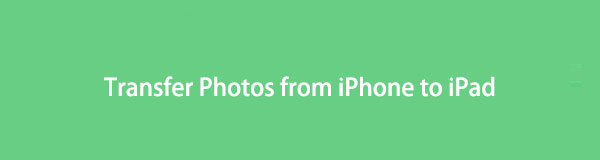

Список руководств
- Часть 1. Как перенести фотографии с iPhone на iPad через AirDrop
- Часть 2. Как перенести фотографии с iPhone на iPad с помощью iCloud
- Часть 3. Как перенести фотографии с iPhone на iPad с помощью iTunes/Finder
- Часть 4. Как перенести фотографии с iPhone на iPad с помощью FoneTrans для iOS
- Часть 5. Часто задаваемые вопросы о переносе фотографий с iPhone на iPad
С FoneTrans для iOS вы сможете свободно передавать свои данные с iPhone на компьютер. Вы можете не только передавать текстовые сообщения iPhone на компьютер, но также легко переносить фотографии, видео и контакты на ПК.
- Передача фотографий, видео, контактов, WhatsApp и других данных с легкостью.
- Предварительный просмотр данных перед передачей.
- Доступны iPhone, iPad и iPod touch.
Часть 1. Как перенести фотографии с iPhone на iPad через AirDrop
AirDrop — это легкодоступный встроенный инструмент для передачи файлов на iPhone, iPad и компьютеры с macOS. Это первый метод, который выбирает большинство людей при передаче фотографий. AirDrop меняет правила игры в обмене фотографиями между устройствами Apple, такими как iPhone и iPad. AirDrop — это беспроводная одноранговая сеть, которая позволяет устройствам обмениваться данными напрямую. Если вы спешите и в данный момент у вас нет компьютера, этот способ подойдет вам лучше всего.
Шаги о том, как перенести фотографии с iPhone на iPad через AirDrop:
Шаг 1Начните с включения AirDrop на вашем iPhone и iPad. Включить AirDrop, Открой Центр управления и долгое нажатие WiFi. Затем нажмите AirDrop и выбирать между Только контакты и все о том, кто может видеть ваше устройство.

Шаг 2Теперь на вашем iPhone откройте Фото приложение и выберите все фотографии, которые вы хотите передать.
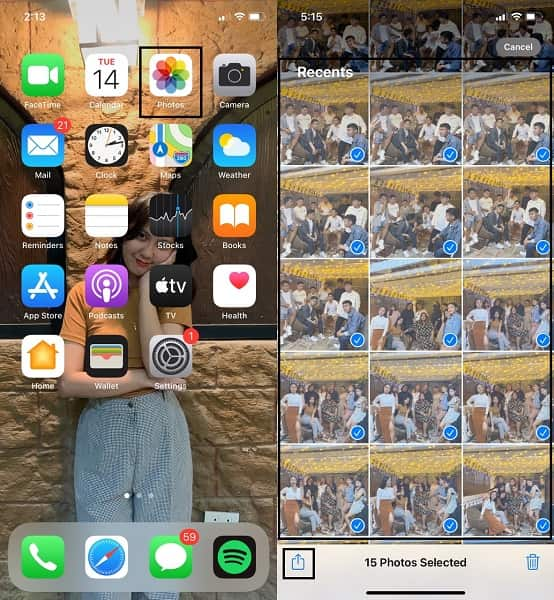
Шаг 3Наконец, коснитесь значка «Поделиться» на экране iPhone и выберите AirDrop. Затем выберите имя вашего iPad в качестве получателя. Тем временем коснитесь Принять на iPad при появлении уведомления.

Однако, если вы планируете передавать фотографии с большими файлами или слишком много фотографий, передача может не пройти. Если у вас возникают проблемы с использованием AirDrop и повторяющиеся сбои при передаче, вы можете захотеть передать изображения другими способами. Айклауд здесь.
С FoneTrans для iOS вы сможете свободно передавать свои данные с iPhone на компьютер. Вы можете не только передавать текстовые сообщения iPhone на компьютер, но также легко переносить фотографии, видео и контакты на ПК.
- Передача фотографий, видео, контактов, WhatsApp и других данных с легкостью.
- Предварительный просмотр данных перед передачей.
- Доступны iPhone, iPad и iPod touch.
Часть 2. Как перенести фотографии с iPhone на iPad с помощью iCloud
Прежде всего, iCloud — это подходящий вариант, если вы хотите автоматически и без проводов передавать фотографии с iPhone на iPad. С помощью iCloud вы можете обмениваться и синхронизировать фотографии и другие данные между всеми устройствами iOS с той же учетной записью Apple ID, что и у вас. Прежде чем начать использовать этот метод, убедитесь, что вы используете один и тот же Apple ID на своем iPhone и iPad.
Шаги по переносу фотографий с iPhone на iPad с помощью iCloud:
Шаг 1Сначала откройте Настройки на вашем iPhone и перейдите в iCloud, нажав свое имя в верхней части экрана. Оттуда коснитесь Фото и включить фото iCloud.
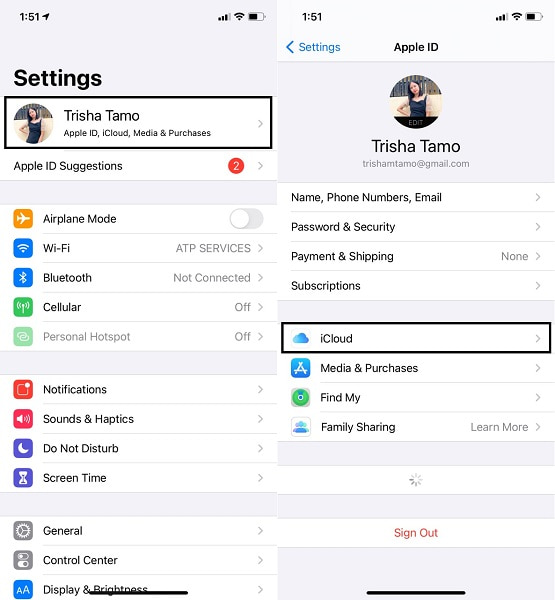
Шаг 2С другой стороны, сделайте то же самое на своем iPad. Перейти к Настройки приложение и включить фотографии iCloud из фотографий.
Однако предположим, что вы считаете неуместным синхронизировать все фотографии из фотопленки с другими устройствами, поскольку для этого требуется сначала выполнить сброс устройств. В этом случае этот метод может вам не подойти. Особенно, если другие люди используют один и тот же Apple ID с вами, но вы не хотите, чтобы они видели все ваши фотографии, и вы хотите поделиться этими фотографиями только на своем iPad. Но предположим, что вы хотите синхронизировать все свои изображения только с iPad. В этом случае есть способы перенести фотографии с iPhone на iPad без iCloud, но с использованием аналогичного метода синхронизации.
С FoneTrans для iOS вы сможете свободно передавать свои данные с iPhone на компьютер. Вы можете не только передавать текстовые сообщения iPhone на компьютер, но также легко переносить фотографии, видео и контакты на ПК.
- Передача фотографий, видео, контактов, WhatsApp и других данных с легкостью.
- Предварительный просмотр данных перед передачей.
- Доступны iPhone, iPad и iPod touch.
Часть 3. Как перенести фотографии с iPhone на iPad с помощью iTunes/Finder
Finder и iTunes, являющиеся менеджерами данных устройств Apple по умолчанию через компьютер, позволяют синхронизировать ваши фотографии по вашему желанию. С помощью этих инструментов управления данными вы можете синхронизировать фотографии с вашего iPhone только на нужное вам устройство, даже с использованием той же учетной записи или без нее.
Шаги о том, как перенести фотографии с iPhone на iPad с помощью iTunes / Finder:
Шаг 1На компьютере откройте iTunes или Finder. Тем временем подключите iPhone к компьютеру. Когда значок устройства появится в iTunes или Finder, щелкните его.
Шаг 2Затем перейдите в Обзор. Оттуда поставьте галочку Этот компьютер и нажмите Создать копию, Наконец, нажмите Готово, затем извлеките iPhone и подключите iPad.
Шаг 3После подключения iPad к компьютеру выберите параметр «Фотографии» в разделе «Сводка». Затем поставьте галочку напротив Синхронизация фотографий, выберите фотографии, которые вы хотите синхронизировать, затем нажмите Применить.

Чтобы узнать, какой iTunes или Finder использовать, проверьте, какая ОС установлена на вашем компьютере. Используйте Finder, если вы используете компьютер с macOS Catalina или последней версией. А если вы используете Windows, macOS Mojave или более раннюю версию, используйте iTunes.
Также обратите внимание, что это также способ переноса фотографий с iPad на iPhone.
Но этот метод может оказаться не таким эффективным и простым, как вам хотелось бы. Более того, возможность выборочной передачи фотографий невозможна с помощью iTunes и Finder. Но не волнуйтесь, потому что лучшее еще предстоит раскрыть ниже.
Часть 4. Как перенести фотографии с iPhone на iPad с помощью FoneTrans для iOS
FoneTrans для iOS это инструмент передачи, который передает данные между устройствами iOS и компьютерами под вашим полным контролем. Что еще вам нужно, кроме инструмента, который позволяет выборочно передавать с предварительным просмотром на экране без потери качества? В FoneTrans есть все, что вам нужно от инструмента передачи. Практичный, удобный, быстро загружаемый и доступный как для Mac, так и для Windows.
Кроме того, FoneTrans для iOS также лучше всего подходит, если вы научитесь передавать фотографии с iPad на iPhone без iCloud.
Шаги по переносу фотографий с iPhone на iPad с помощью FoneTrans для iOS:
Шаг 1Во-первых, установите и запустите FoneTrans для iOS на вашем компьютере. Сразу же подключите iPhone и iPad к компьютеру с помощью USB-кабелей.
Шаг 2Во-вторых, нажмите «Фотографии» в боковом меню. Затем выберите все фотографии, которые вы хотите передать.
Шаг 3Наконец, нажмите Экспорт устройств значок после выбора фотографий. Затем выберите свой iPad в качестве целевого устройства.
К вашему сведению, FoneTrans для iOS и другие описанные выше методы также работают, если вы хотите знать, как перенести фотографии с iPad на iPad без iCloud. Вам нужно будет выполнить те же действия с iPad, что и с исходным устройством.
С FoneTrans для iOS вы сможете свободно передавать свои данные с iPhone на компьютер. Вы можете не только передавать текстовые сообщения iPhone на компьютер, но также легко переносить фотографии, видео и контакты на ПК.
- Передача фотографий, видео, контактов, WhatsApp и других данных с легкостью.
- Предварительный просмотр данных перед передачей.
- Доступны iPhone, iPad и iPod touch.
Часть 5. Часто задаваемые вопросы о переносе фотографий с iPhone на iPad
Почему аирдроп не работает? Что мне с этим делать?
Проблема с тем, что AirDrop не работает, вызвана множеством факторов и причин. Первой в списке стоит устаревшая операционная система, поэтому имеет смысл обновиться и пользоваться последней версией операционной системы, доступной для вашего устройства. Во-вторых, у вашего iPhone или iPad могут быть внутренние проблемы. В этом случае будет разумно выполнить программную перезагрузку iPhone или iPad. В-третьих, ошибки AirDrop могут быть вызваны ограничениями AirDrop. Убедитесь, что AiDrop включен в разделе «Ограничение содержимого и конфиденциальности» в разделе «Экранное время». Наконец, попробуйте отключить, а затем включить Wi-Fi и Bluetooth. Попробуйте решить, решат ли эти простые решения ваши проблемы с AirDrop. Если нет, выберите FoneTrans для iOS вместо переноса фотографий с iPhone на iPad.
Почему мои фотографии с iPhone не синхронизируются с iCloud?
Проблема с подключением к Интернету является наиболее распространенной причиной, по которой библиотека фотографий iCloud не синхронизируется между несколькими устройствами. Однако, если у вас есть надежное подключение к Интернету на ваших устройствах IOS, попробуйте проверить, используете ли вы одни и те же Apple ID. Кроме того, если функция фотографий iCloud включена для всех устройств. Более того, есть альтернативы переносу фотографий с iPhone на iPad без iCloud, в том числе FoneTrans для iOS.
Нужна ли мне резервная копия iCloud при переносе фотографий с iPhone на iPad через iCloud?
Перенос данных, изображений, например, не обязательно означает, что вам нужны резервные копии iCloud. Создание резервной копии всех данных вашего iPhone и их синхронизация на iPad не требуются. Однако рекомендуется делать резервную копию iCloud, поскольку это помогает предотвратить потерю данных. Вы можете использовать другие способы выборочной передачи фотографий прямо на iPad с помощью подходящего инструмента. FoneTrans для iOS - это очень рекомендуемый инструмент, поскольку он работает эффективно.
Заключение
Итак, теперь вы узнали 5 изысканных способов переноса фотографий с iPhone на iPad. Как вы видели, вы можете обмениваться изображениями между устройствами iOS по беспроводной сети, автоматически и через компьютер. Но будьте уверены, вы можете положиться на описанные выше шаги, когда будете иметь дело со своим планом переноса фотографий с iPhone на iPad. Превыше всего, FoneTrans для iOS является наиболее рекомендуемым способом из-за его универсальности и эффективности. FoneTrans для iOS позволяет передавать напрямую, без создания резервных копий и синхронизации всех фотографий между вашими устройствами.
Кроме того, здорово, что вы можете выборочно делиться с предварительным просмотром на своем экране, поэтому вы можете выбирать и передавать эффективно без сбоев. В заключение отметим, что выбор за вами. Поделитесь своими фотографиями сейчас, и эта задача больше никогда не будет вас утомлять.
С FoneTrans для iOS вы сможете свободно передавать свои данные с iPhone на компьютер. Вы можете не только передавать текстовые сообщения iPhone на компьютер, но также легко переносить фотографии, видео и контакты на ПК.
- Передача фотографий, видео, контактов, WhatsApp и других данных с легкостью.
- Предварительный просмотр данных перед передачей.
- Доступны iPhone, iPad и iPod touch.
